DriveDx 评论:Mac 实用程序在您的驱动器即将出现故障时提供提示和警告
![]()
 概览
概览
专家评级
优点
- 显示您的驱动器已生成的诊断信息
- 以易于理解的格式呈现详细信息
- 让您了解 SSD 的剩余预计使用寿命
- 提供驱动程序来监控外部连接的驱动器
缺点
- 关于健康状况良好的硬盘状态变化的偶尔误报
我们的结论
DriveDx 将有关驱动器运行状况和当前使用寿命的信息以易于理解的形式提供给您,以便您采取行动。
今日最佳价格:DriveDx 1.8.2
零售商 价格 二元水果 $19.99 美元 查看优惠 全球 24,000 多家商店的价格比较
您的硬盘驱动器 (HDD) 和固态驱动器 (SSD) 对它们的运行情况”了解”很多。几乎所有现代驱动器都具有内部诊断功能,并跟踪有关使用和磨损的其他信息。但如果没有终端命令,就很难显示出来,并且很难解释上下文,尤其是对于 SSD。
应用程序读取 S.M.A.R.T. (自我监控、分析和报告技术)驱动器内部操作系统记录的信息。这可能包括读取和写入错误、重新分配的扇区(如果无法成功写入磁盘上的某个位置,则这是一个自动过程)、意外事件以及增量计数器(例如已写入驱动器的数据量等项目)。
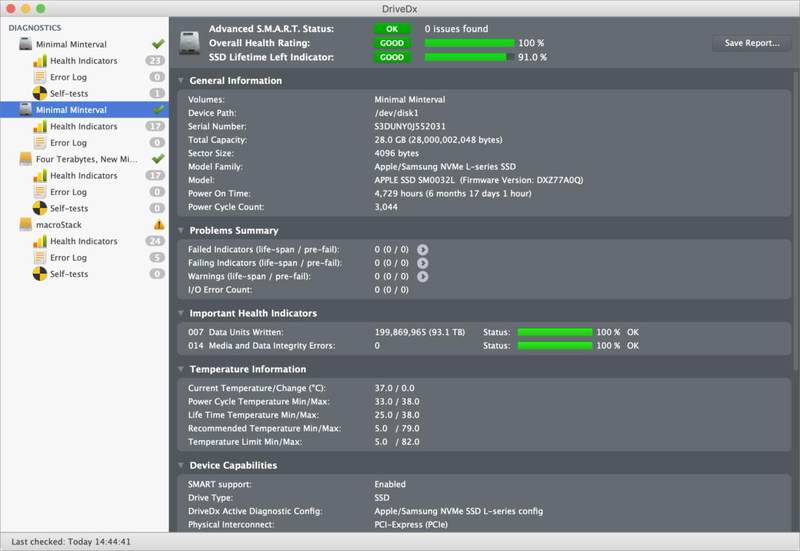 IDG
IDG
DriveDx 公开有关所连接驱动器的诊断和例行数据。
虽然您可以访问 S.M.A.R.T. DriveDx 以其他方式和其他软件处理数据,提供对广大用户有用的详细信息和上下文。它通常显示原始数据(例如错误数或字节数)以及提供图形可视化和一些文本(例如”确定”)的状态栏。
DriveDx 以类似的方式呈现它收集的其他信息或分析结果。几乎每个项目上的标签或状态都可以单击以显示有关该属性的详细信息。您还可以找到一些奇特且有趣的数据点,例如驱动器加电和断电的频率(无论是可能断电以保持电池寿命的内部驱动器还是您打开或关闭的外部驱动器),
健康状况
如果存在需要解决的错误或驱动器出现故障,该软件会总结问题并提供一个诊断按钮,单击该按钮会解释每个错误及其严重程度。
这可能与”驱动器很可能很快就会出现故障”一样严重,同时还提供”立即备份数据!”等建议
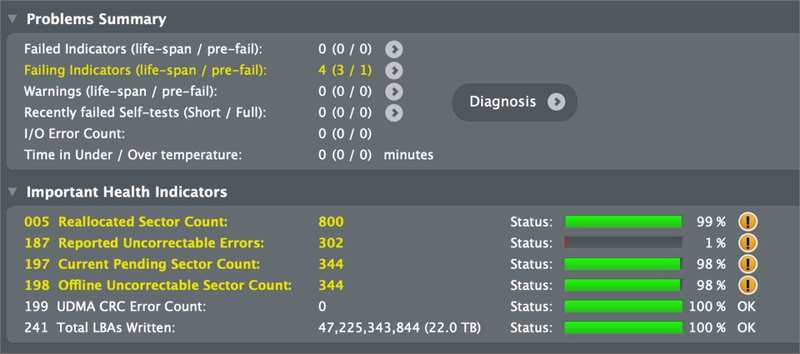 IDG
IDG
DriveDx 详细介绍了针对发生故障的外部驱动器所做的艰苦努力。
如果您非常关心驱动器运行状况,该应用程序可以在后台保持运行,并且系统菜单栏项目会显示当前驱动器运行状况。如果它正在运行并且您不在 Mac 旁边,您还可以配置电子邮件警报。它还监视可用的可用空间,以便在驱动器已满之前提醒您。
该软件还以长格式和短格式对许多驱动器提供”自测试”。 DriveDx 可以简单或详细地运行它,而不是依赖报告的错误,并查看是否出现新错误。
对于 SSD,DriveDx 特别有用,因为它可以计算驱动器的剩余寿命。 SSD 中的数据单元实际上可以无限次读取,但在磨损之前只能写入有限次。 SSD 固件与操作系统支持(如 macOS)相结合,确保新数据均匀写入所有可用存储,以防止驱动器部分过早出现故障。 (对于内部添加的 SSD,必须在 macOS 中手动启用此功能。)
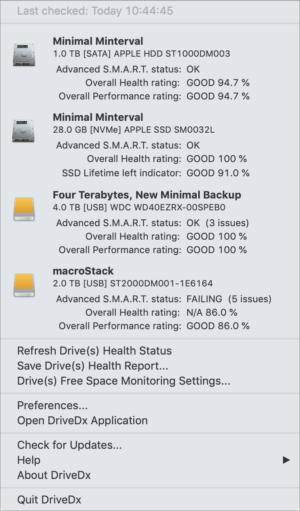 IDG
IDG
下拉菜单显示所有驱动器的当前状态。
即使做到了这一点,SSD 最终也会耗尽电量,但驱动器不再安全可写所需的时间差异很大。像 1TB 这样的大容量 SSD,有很多可以写入的潜在位置,即使大量连续写入,也可以持续几个世纪。
小容量 SSD 是问题所在。 256GB 以下的驱动器,尤其是 Fusion Drives 中的小型 28GB 驱动器(例如我的 iMac 中的驱动器),在日常和频繁使用下更容易磨损。 Fusion Drive 将 SSD 与高容量 HDD 配对,macOS 不断地将最常访问的数据轮换到 SSD 存储中。
在我的 iMac(配备 28GB SSD 和 1TB HDD)近两年的使用过程中,DriveDx 计算出它已经达到了预期寿命的 10%。如果这种情况持续下去,该驱动器应该比我的 Mac 更耐用。然而,一些用户发现他们的特定数据模式给 SSD 写入带来了更大的压力,并且在相对较新的机器上可能只剩下几年了。虽然大多数现代 Mac 无法更换 SSD,但至少您可以在潜在使用寿命临近时收到预警。
外部驱动器支持
要将 DriveDx 与外部驱动器一起使用,您必须安装附带的驱动程序。对于任何现代 Mac 软件来说,硬件驱动程序都很少见,但对于访问 S.M.A.R.T. 却是必需的。据开发者称,苹果没有提供其他路径。您必须通过 macOS 的”安全和隐私”偏好设置面板批准驱动程序的安装,并且通常需要重新启动 Mac 才能使数据可用。
与任何第三方驱动程序一样,您应该警惕安装后是否看到任何奇怪的系统行为,这可能表明与其他软件或 macOS 存在兼容性问题。 (在我的测试中,我没有发现任何问题。)
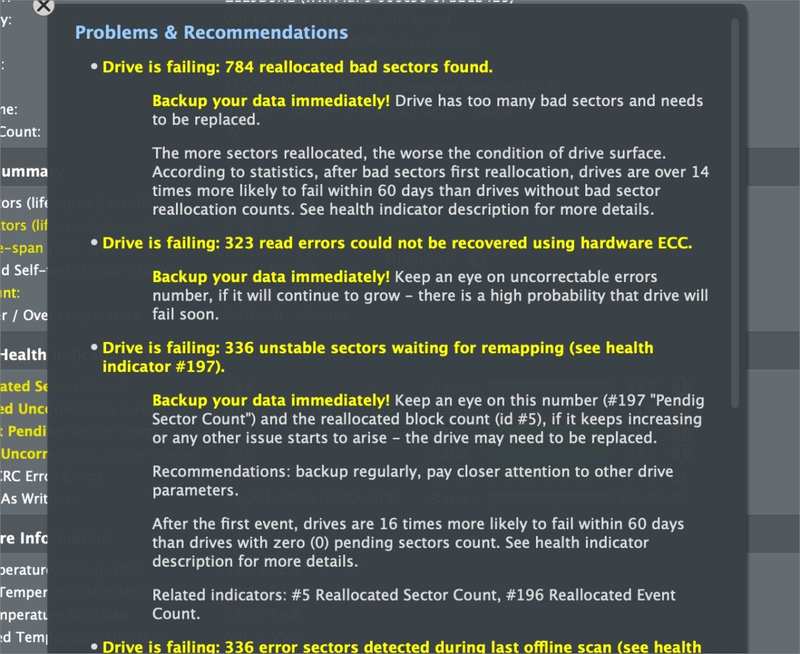 IDG
IDG
您可以深入了解并获取有关问题的更多详细信息和建议。
诊断软件的证明是它在您意识到问题之前就告诉您问题。测试 DriveDx 时就发生了这种情况。我的一个用于存储 iTunes 和照片库的外部驱动器悄悄地生成了大量写入错误,这些错误已自动更正,但这对驱动器未来的可靠性来说是一个极其糟糕的迹象。
DriveDx 提供了有关错误原因的详细信息,并建议立即进行备份。我能够成功传输 1.5TB 的数据,避免了潜在的失败。是的,我有备份,但避免失败比依赖备份更好。
几天后,我刚刚用来传输所有数据的另一个外部驱动器?它开始产生不太严重的错误,但暗示即将发生故障。我开始从中转移数据,却发现复制过程中出现了故障。
如果我没有运行 DriveDx,我可能会在没有提前通知的情况下丢失两个驱动器。 (两个驱动器都有四年的历史了。他们不再像以前那样制造它们了?)
底线
保护数据最好的办法就是在不同的地方进行多个备份。但在驱动器发生故障之前防止数据丢失的最佳选择是运行 DriveDx。它对于单个副本和家庭许可证而言价格实惠,并且可以防止大量时间浪费或不稳定的性能,而这些都远远超过了其成本。
今日最佳价格:DriveDx 1.8.2
零售商 价格 二元水果 $19.99 美元 查看优惠 全球 24,000 多家商店的价格比较
